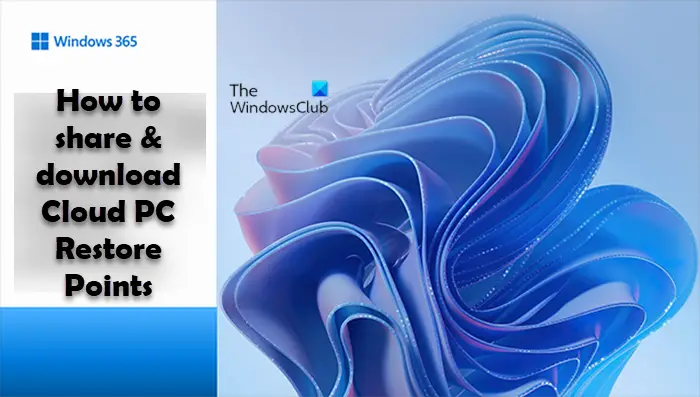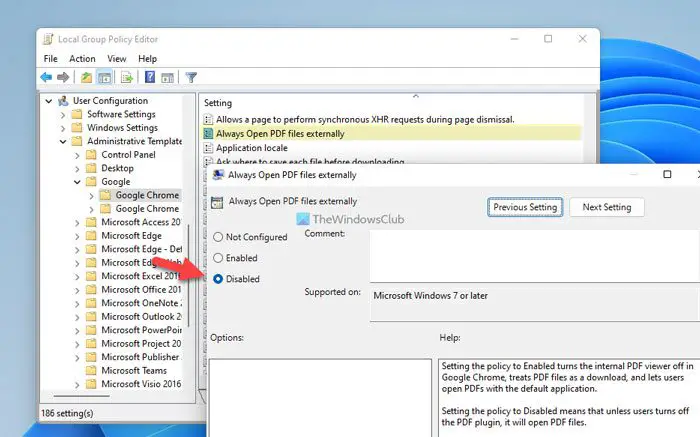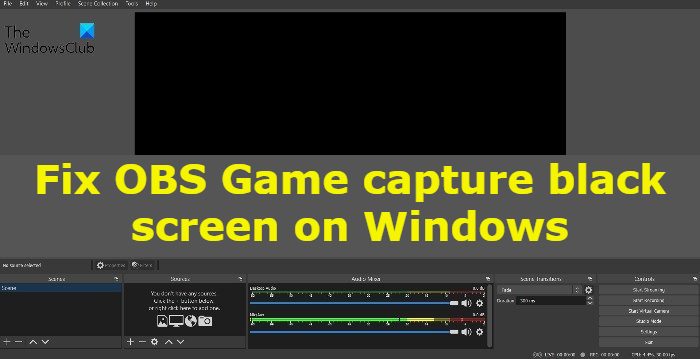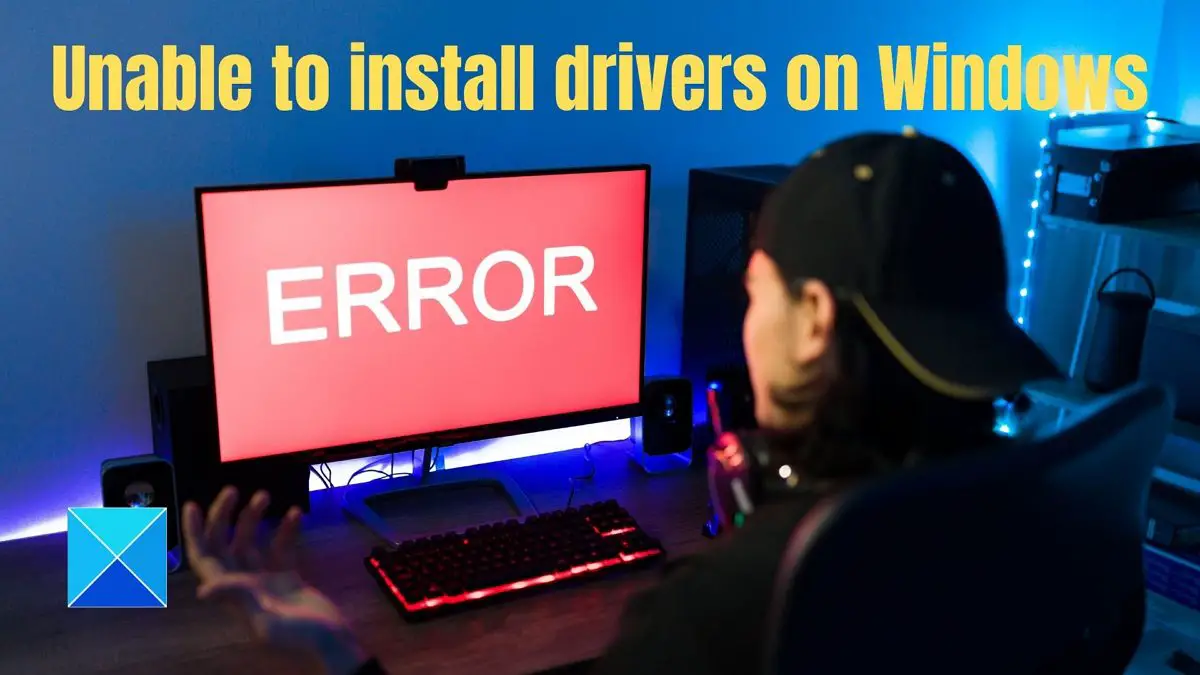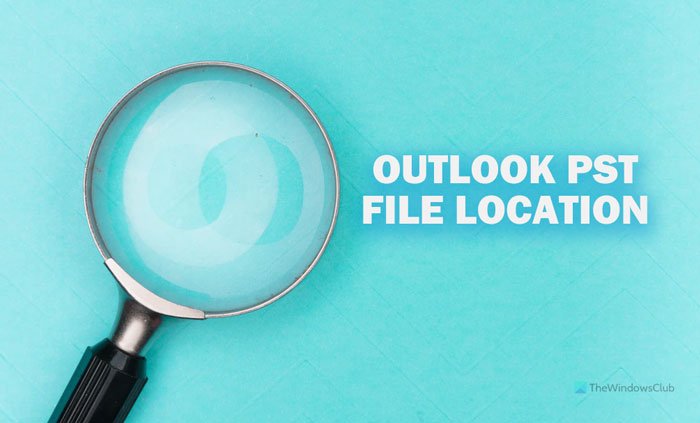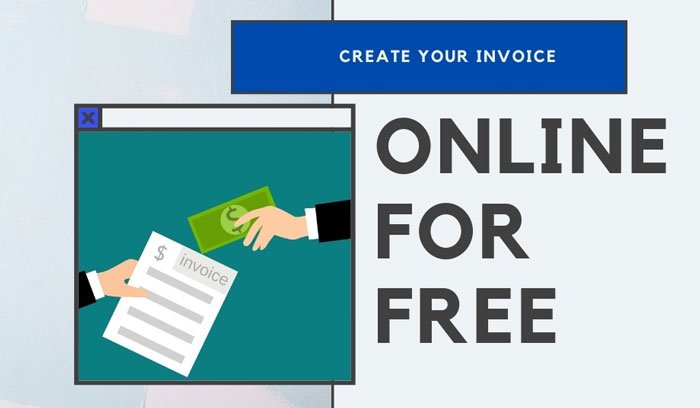私たちのほとんどが使用していますマイクロソフトエクセル私たちの日常生活の中で、さまざまな形で。私たちは色分けを使用して完了すべきタスクやビジネスに取り組む人々を追跡するためにそれを使用し、持ち込まれ販売された製品を追跡するためにそれを使用し、誰もが何らかの方法でそれを使用しています。 Excel 関数を使用すると、行う作業が最小限に抑えられ、仕事が簡単になります。多くの組み込み式があり、独自のカスタム関数を作成して機能を拡張することもできます。通常の用途に使用するだけでなく、Excel で株価を取得したり取得したりすることもできます。それでは見てみましょうExcelで株価を取得する方法。
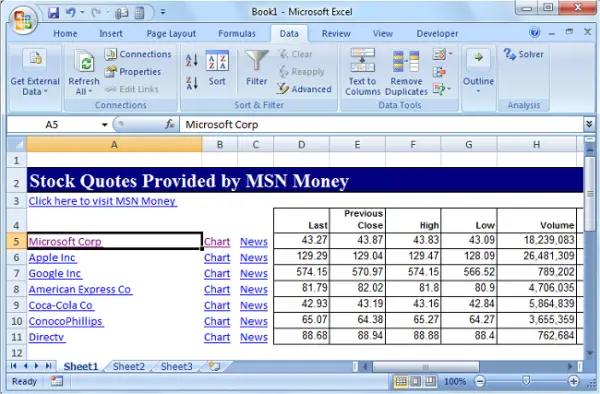
Excel で株価を取得する
Excel で株価を取得するには、Excel シートに追加のアドオンをインストールする必要はありません。使用できますMSN マネーセントラル インベスターの株価、Excel の組み込み接続を使用して、株価情報を取得します。これを達成するために実行する手順を説明します。
Excelシートを開き、「データ」タブをタップします。次に、「接続」をクリックして「ワークブック接続」を開き、「追加」ボタンをクリックします。
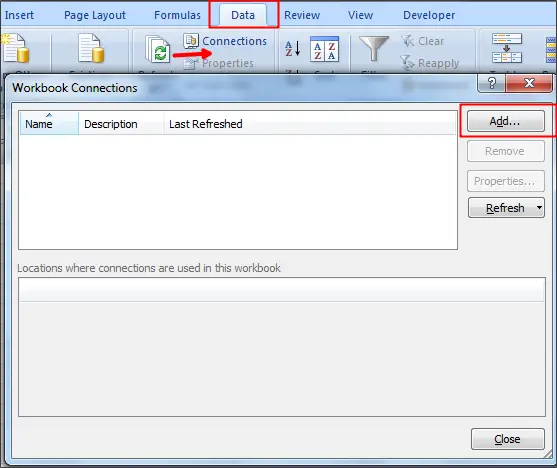
「MSN MoneyCentral Investor Stock Quotes」を選択し、ダブルクリックします。

「プロパティ」をクリックして「接続プロパティ」ポップアップを開きます。 「バックグラウンド更新を有効にする」オプションと、必要に応じてその他のオプションをオンにします。 「OK」をクリックして「閉じる」ボタンをクリックします。
もう一度「データ」タブをタップし、「既存の接続」をクリックします。追加した接続を選択して「開く」ボタンをクリックするか、接続をダブルクリックします。
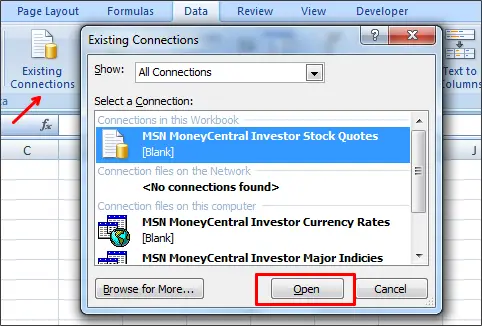
「データのインポート」が開きますポップアップデータをどこに置くか尋ねられます。デフォルトでは、開始セルとして $A$1 (セル 'A1') が表示されます。マウスをセル上にドラッグして「OK」ボタンをクリックするだけで、セル範囲を選択することもできます。
読む:Windows デスクトップに株式ティッカーを追加する方法。
「パラメータ値を入力」して株価をカンマで区切って追加するように求められます。 「今後の参照にこの値/参照を使用する」および「セル値が変更されたときに自動的に更新する」オプションをチェックします。
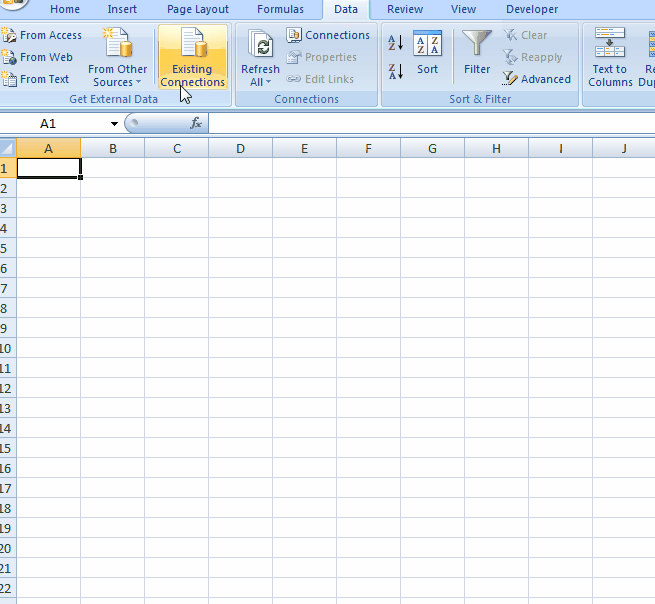
データを更新するには、データのあるセルを選択し、「データ」タブをタップします。 「すべて更新」を選択し、続いて「更新」を選択します。
これは、MSN マネーを使用して Excel で株価を取得する簡単な方法です。各株価に関するチャートやニュースを表示したり、チャートしたりすることもできます。マクロを作成したり、サードパーティのアドインを追加したりする必要はありません。組み込みの接続を追加するだけで、Excel の株価情報を簡単に取得できます。
Excel で株価を取得するこの方法をご存知ですか?
さあ、どうすればできるか見てみましょうWindows 電卓を Excel クイック アクセス ツールバーに追加。